Hva er en kommandolinjetolk?
Miscellanea / / November 28, 2021
Hva er en kommandolinjetolk? Generelt har alle moderne programmer en Grafisk brukergrensesnitt (GUI). Dette betyr at grensesnittet har menyer og knapper som brukerne kan bruke for å samhandle med systemet. Men en kommandolinjetolk er et program som bare godtar tekstkommandoer fra et tastatur. Disse kommandoene blir deretter utført til operativsystemet. Tekstlinjene som brukeren skriver inn fra tastaturet, konverteres til funksjoner som operativsystemet kan forstå. Dette er jobben til kommandolinjetolkeren.
Kommandolinjetolker ble mye brukt frem til 1970-tallet. Senere ble de erstattet av programmer med grafisk brukergrensesnitt.
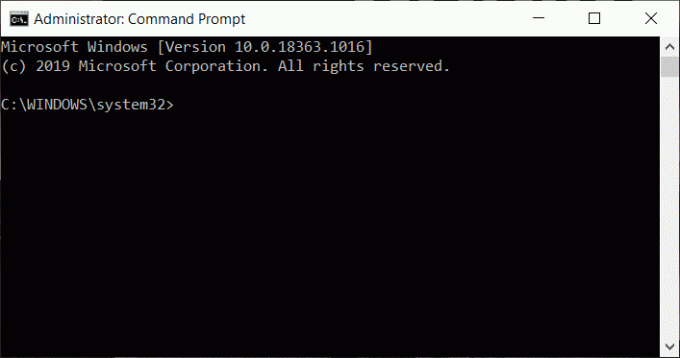
Innhold
- Hvor brukes kommandolinjetolker?
- Hva er noen tilfeller der kommandolinjetolker brukes i dag?
- Er alle kommandolinjetolkere de samme?
- Kommandolinjetolker i forskjellige operativsystemer
- Ledeteksten i Windows 10
Hvor brukes kommandolinjetolker?
Et vanlig spørsmål som folk har er, hvorfor skulle noen bruke en kommandolinjetolk i dag? Vi har nå applikasjoner med GUI som har forenklet måten vi samhandler med systemer. Så hvorfor skrive ut kommandoene på en CLI? Det er tre viktige grunner til at kommandolinjetolker fortsatt er relevante i dag. La oss diskutere årsakene en etter en.
- Enkelte handlinger kan gjøres raskere og automatisk ved hjelp av kommandolinjen. For eksempel kan kommandoen for å slå av noen programmer når en bruker logger på eller kommandoen for å kopiere filer med samme format fra en mappe automatiseres. Dette vil redusere det manuelle arbeidet fra din side. For rask utførelse eller for å automatisere visse handlinger, gis kommandoer fra kommandolinjetolken.
- En grafisk applikasjon er ganske enkel å bruke. Det er ikke bare interaktivt, men også selvforklarende. Når du har lastet ned applikasjonen, er det en haug med menyer/knapper osv... som vil veilede deg med alle operasjoner i programmet. Nye og uerfarne brukere foretrekker derfor alltid å bruke en grafisk applikasjon. Å bruke en kommandolinjetolk er ikke like enkelt. Det er ingen menyer. Alt må skrives ut. Likevel bruker visse erfarne brukere kommandolinjetolken. Dette er hovedsakelig fordi du med en CLI har direkte tilgang til funksjoner i operativsystemet. Erfarne brukere vet hvor kraftig det er å ha tilgang til disse funksjonene. Dermed benytter de seg av CLI.
- Noen ganger er GUI-programvaren på systemet ditt ikke bygget for å støtte kommandoene som trengs for å kjøre eller kontrollere operativsystemet. På slike tidspunkter har brukeren ikke noe annet valg enn å bruke kommandolinjegrensesnittet. Hvis et system mangler ressursene som trengs for å kjøre et grafisk program, er Command Line Interface nyttig.
I visse situasjoner er det mer effektivt å bruke kommandolinjegrensesnitt over et grafisk program. De primære formålene med å bruke en CLI er oppført nedenfor.
- I kommandolinjetolkere er det mulig å vise instruksjonene ved å bruke Punktskriftsystem. Dette er nyttig for blinde brukere. De kan ikke bruke grafiske applikasjoner uavhengig, da grensesnittet ikke er brukervennlig for dem.
- Forskere, tekniske eksperter og ingeniører foretrekker kommandotolker fremfor grafiske grensesnitt. Dette skyldes hastigheten og effektiviteten som visse kommandoer kan utføres med.
- Enkelte datamaskiner har ikke ressursene som trengs for å støtte en jevn funksjon av grafiske applikasjoner og programmer. Kommandolinjetolker kan også brukes i slike tilfeller.
- Skrivekommandoer kan utføres raskere enn å klikke på alternativene i et grafisk grensesnitt. En kommandolinjetolk gir også brukeren et bredt spekter av kommandoer og operasjoner som ikke er mulig med en GUI-applikasjon.
Les også:Hva er en enhetsdriver?
Hva er noen tilfeller der kommandolinjetolker brukes i dag?
Det var en tid da det å skrive ut kommandoer var den eneste måten å samhandle med systemet på. Men med tiden ble grafiske grensesnitt mer populære. Men kommandolinjetolker er fortsatt i bruk. Gå gjennom listen nedenfor for å vite hvor de brukes.
- Windows OS har en CLI kalt Windows ledetekst.
- Konfigurasjonen av Junos og Cisco IOS-rutere gjøres ved hjelp av kommandolinjetolkere.
- Noen Linux-systemer har også CLI. Det er kjent som Unix-skallet.
- Ruby og PHP har et kommandoskall for interaktiv bruk. Skallet i PHP er kjent som PHP-CLI.
Er alle kommandolinjetolkere de samme?
Vi har sett at en kommandotolk ikke er annet enn en måte å samhandle med systemet med kun tekstbaserte kommandoer. Selv om det er flere kommandolinjetolkere, er alle like? Nei. Dette er fordi kommandoene du skriver inn i CLI er basert på syntaksen til programmeringsspråket du bruker. Dermed kan det hende at en kommando som fungerer på en CLI på ett system ikke fungerer på samme måte i andre systemer. Du må kanskje endre kommandoen basert på syntaksen for operativsystemet og programmeringsspråket på det systemet.
Det er viktig å være klar over syntaksen og de riktige kommandoene. For eksempel, på én plattform, vil kommandoskanningen nå lede systemet til å søke etter virus. Imidlertid kan den samme kommandoen ikke nødvendigvis gjenkjennes i andre systemer. Noen ganger har et annet OS/programmeringsspråk en lignende kommando. Det kan føre til at systemet utfører handlingen den lignende kommandoen ville gjort, og fører til uønskede resultater.
Syntaks og sensitivitet for store og små bokstaver må også vurderes. Hvis du skriver inn en kommando med feil syntaks, kan systemet ende opp med å feiltolke kommandoen. Resultatet er enten at den tiltenkte handlingen ikke utføres, eller at en annen aktivitet finner sted.
Kommandolinjetolker i forskjellige operativsystemer
For å utføre aktiviteter som feilsøking og systemreparasjon finnes det et verktøy som heter Gjenopprettingskonsoll i Windows XP og Windows 2000. Dette verktøyet fungerer også som kommandolinjetolk.
CLI i MacOS kalles Terminal.
Windows-operativsystemet har en applikasjon som heter Ledeteksten. Dette er den primære CLI i Windows. De nyeste versjonene av Windows har en annen CLI - Windows PowerShell. Denne CLI er mer avansert enn ledeteksten. Begge er tilgjengelige i den nye versjonen av Windows OS.

Enkelte applikasjoner har både – en CLI og et grafisk grensesnitt. I disse applikasjonene har CLI funksjoner som ikke støttes av det grafiske grensesnittet. CLI gir ekstra funksjoner fordi den har råtilgang til applikasjonsfiler.
Anbefalt:Hva er en Service Pack?
Ledeteksten i Windows 10
Feilsøking ville være mye enklere hvis du er klar over kommandoprompten. Kommandoprompt er navnet gitt til CLI i Windows-operativsystemet. Det er ikke mulig eller nødvendig å kjenne til alle kommandoene. Her har vi satt sammen en liste over noen av de viktige kommandoene.
- Ping – Dette er en kommando som brukes til å sjekke om det lokale nettverkssystemet ditt fungerer som det skal. Hvis du vil vite om det er et faktisk problem med internett eller programvare som forårsaker problemet, bruk Ping. Du kan pinge en søkemotor eller den eksterne serveren. Får du svar betyr det at det er en sammenheng.
- IPConfig – Denne kommandoen brukes til feilsøking når brukeren står overfor nettverksproblemer. Når du kjører kommandoen, returnerer den detaljer om PC-en og det lokale nettverket. Detaljer som tilstanden til forskjellige nettverkstilkoblinger, systemet som er i bruk, IP-adressen til ruteren som er i bruk, osv. vises.
- Hjelp - Dette er sannsynligvis den mest nyttige og mest brukte kommandoprompt-kommandoen. Utførelse av denne kommandoen vil vise hele listen over alle kommandoer på ledeteksten. Hvis du vil vite mer om en bestemt kommando på listen, kan du gjøre det ved å skrive -
/? Denne kommandoen vil vise detaljert informasjon om den angitte kommandoen. - Dir – Dette brukes til å bla gjennom filsystemet på datamaskinen din. Kommandoen vil vise alle filene og mappene som finnes i gjeldende mappe. Den kan også brukes som et søkeverktøy. Bare legg til en /S til kommandoen og skriv inn det du leter etter.
- Cls – Hvis skjermen er fylt med for mange kommandoer, kjør denne kommandoen for å tømme skjermen.
- SFC – Her står SFC for System File Checker. SFC/Scannow brukes til å sjekke om noen systemfiler har feil. Hvis det er mulig å reparere dem, gjøres det også. Siden hele systemet må skannes, kan denne kommandoen ta litt tid.
- Oppgaveliste – Hvis du vil ta en titt på alle oppgavene som er aktive på systemet ditt, kan du bruke denne kommandoen. Mens denne kommandoen bare viser ned alle oppgavene som er i drift, kan du også få tilleggsinformasjon ved å bruke -m med kommandoen. Hvis du finner noen unødvendige oppgaver, kan du tvinge dem til å stoppe ved å bruke kommandoen Taskkill.
- Netstat – Dette brukes til å få informasjon relatert til nettverket PC-en din er i. Detaljer som Ethernet-statistikk, IP-rutingstabell, TCP-tilkoblinger, portene som er i bruk, osv... vises.
- Avslutt – Denne kommandoen brukes til å avslutte ledeteksten.
- Assoc – Dette brukes til å se filtypen og til og med endre filtilknytningene. Hvis du skriver assoc [.ext] der .ext er filtypen, får du informasjon om filtypen. For eksempel, hvis den angitte filtypen er .png, vil den fortelle deg at det er en bildefil. Filtilknytninger kan også endres. Tenk på eksemplet assoc .log = txt-fil. Dette vil sørge for at alle loggfiler heretter betraktes som tekstfiler.
- Cipher – Den brukes til å vise og endre krypteringsdetaljer i filene og mappene dine. Du kan bruke noen ekstra parametere og kryptere filene dine eller opprette et nytt sett med krypteringsnøkler. Du kan også søke etter krypterte filer på systemet ditt.
Sammendrag
- Kommandolinjegrensesnitt er en måte å samhandle med systemet på gjennom tekstbaserte kommandoer
- Hvert operativsystem vil ha sitt kommandolinjegrensesnitt. Dermed varierer syntaksen og kommandoene fra system til system
- Selv om CLI en gang var den primære modusen for interaksjon, har den nå stort sett blitt erstattet av grafiske grensesnitt
- Imidlertid er det fortsatt visse operasjoner som er raskere og mer effektive når de utføres på et kommandolinjegrensesnitt. Dermed er de fortsatt i bruk
- Erfarne brukere bruker CLI for å automatisere kommandoer eller utføre noen operasjoner som ikke støttes av GUI-programmer
- CLI er også nyttig for blinde brukere
- Grunnleggende kunnskap om kommandoer vil hjelpe deg med feilsøking av feil på systemet ditt



